Importação de scripts do Dropbox
Importe scripts para a aplicação Teleprompter usando iOS
No ecrã de gravação, toque no ícone Scripts para aceder aos seus scripts.
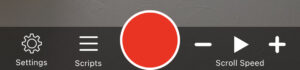
Os seus scripts serão listados aqui, se tiver algum.
Para importar scripts para o teleponto do Dropbox, toque no botão + no canto superior direito e selecione Adicionar do Dropbox.

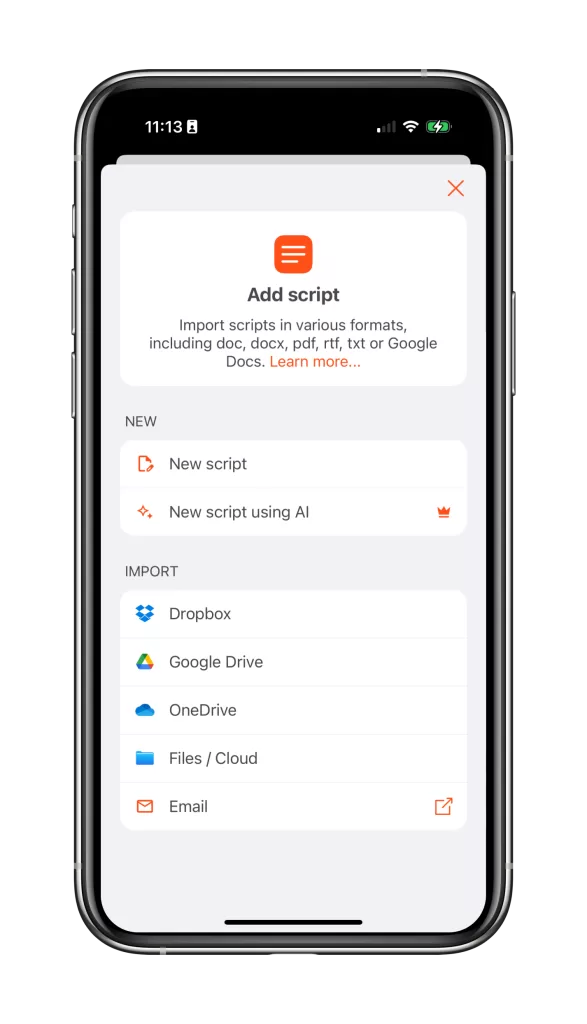
Faça login na sua conta Dropbox e selecione o ficheiro que pretende importar. Pode importar ficheiros nos formatos . doc, . docx, . rtf, . txt, . pdf.
O script será então carregado para a página de edição da aplicação, onde poderá fazer alterações, adicionar formatação e guardar.
Após premir Guardar, o script aparecerá na sua lista de scripts e poderá ser utilizado para gravação tocando no botão Gravar.
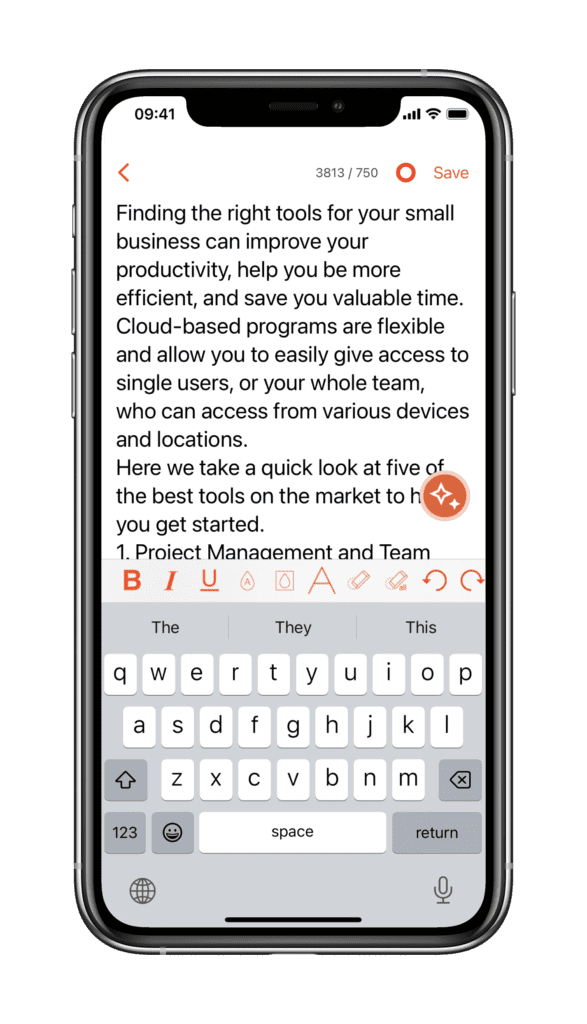
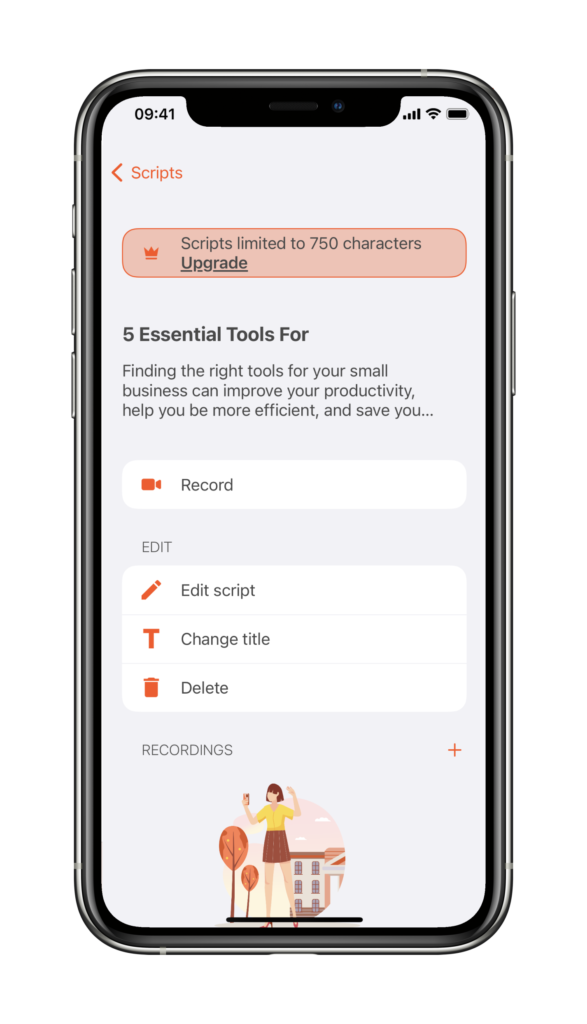
Importar da aplicação Dropbox usando iOS
Se já tiver a aplicação Dropbox instalada no seu dispositivo, também pode importar scripts diretamente de lá.
Importar de ficheiros no iOS e Android
Os dispositivos iOS e Android possuem uma aplicação Ficheiros que permite ligar vários serviços de armazenamento na nuvem, como o Dropbox, Google Drive, iCloud e OneDrive. Pode utilizar a aplicação Ficheiros para importar scripts para a aplicação Teleprompter selecionando a opção Adicionar a partir de Ficheiros.
Para obter instruções completas sobre como o fazer, leia este artigo – Importar scripts utilizando a aplicação Ficheiros


